这篇文章主要介绍“VMware workstation9的安装配置教程”,在日常操作中,相信很多人在VMware workstation9的安装配置教程问题上存在疑惑,小编查阅了各式资料,整理出简单好用的操作方法,希望对大家解答”VMware workstation9的安装配置教程”的疑惑有所帮助!接下来,请跟着小编一起来学习吧!
什么是虚拟软件:
虚拟软件是一个可以使你在一台机器上同时运行二个或更多Windows、LINUX等系统。它可以模拟一个标准PC环境。这个环境和真实的计算机一样,都有芯片组、CPU、内存、显卡、声卡、网卡、软驱、硬盘、光驱、串口、并口、USB控制器等
常用的虚拟软件有1.VMware workstation 2.VirtualBox 。
这篇文章讲的虚拟软件安装是:VMware workstation 9。
VMware workstation9的安装:
1.首先网上下载一个版本最好是最新版本的,安装的步骤都是差不多一样的。
2.点击next进行安装
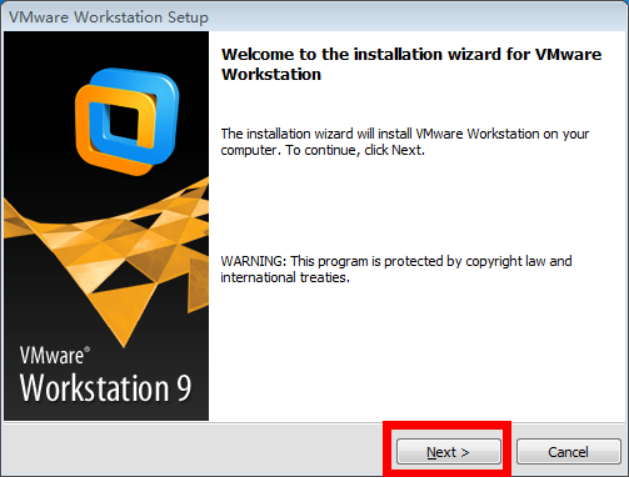
3.选择安装方式
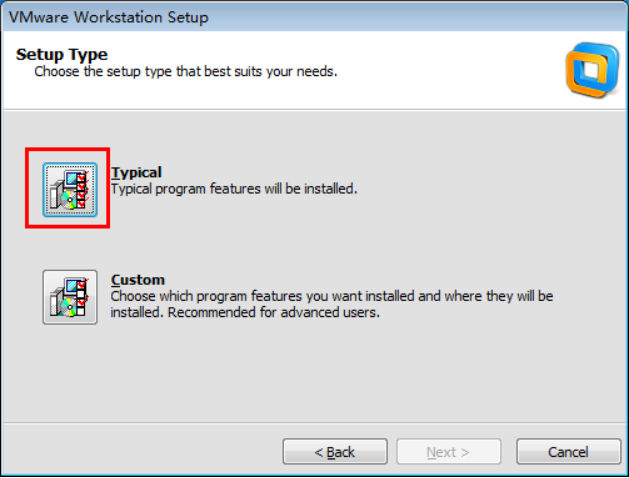
Typical:典型安装 (选择这个方式)
Custom:自定义安装
4.选择程序安装位置
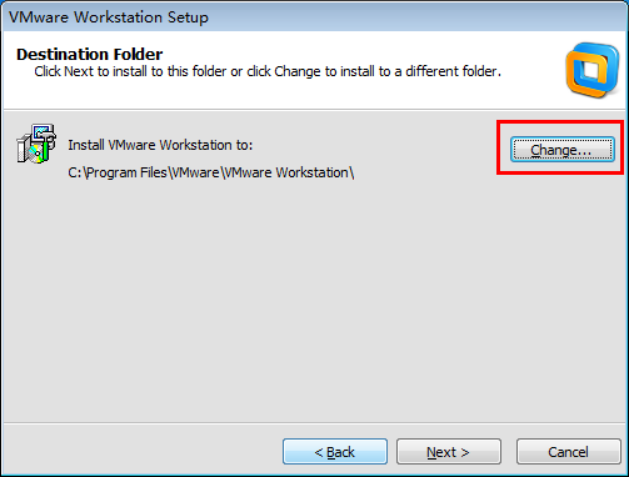
最好不要装在C盘里,change改变安装的路径,用户自定义安装在任何地方。
5.检查是否自动检测更新

如果用户勾选了,有新版时会提示你更新版本。
6.创建快捷方式
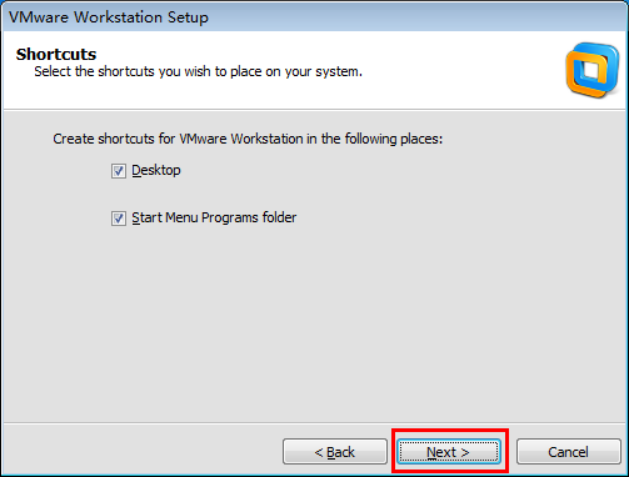
7.配置完成,开始安装程序
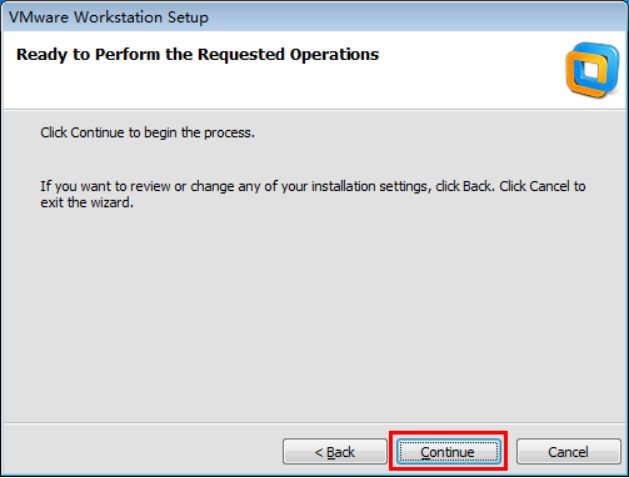
8.开始安装虚拟软件
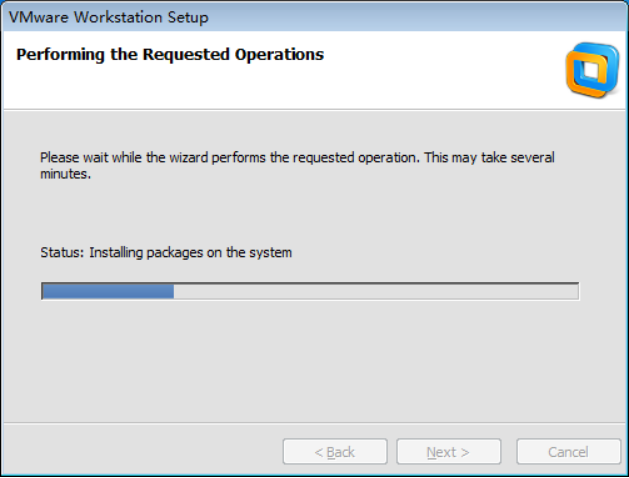
9.安装完成
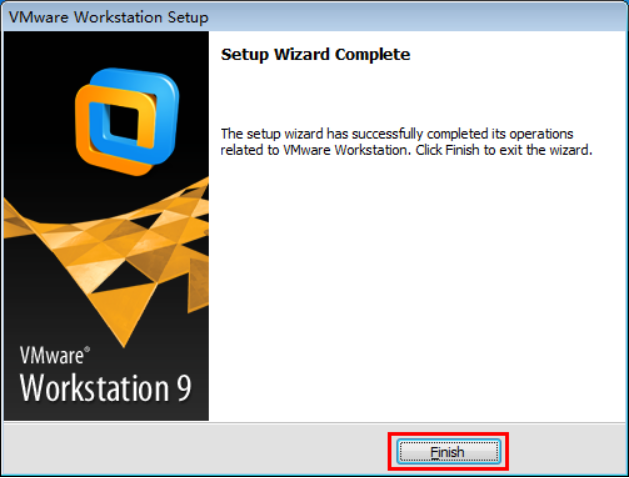
9.finish后,这时候会有一个输入注册码,根据版本的不同找不同版本的注册码,这个可以网上找,很容易找。
10.大功告成!
到此,关于“VMware workstation9的安装配置教程”的学习就结束了,希望能够解决大家的疑惑。理论与实践的搭配能更好的帮助大家学习,快去试试吧!若想继续学习更多相关知识,请继续关注亿速云网站,小编会继续努力为大家带来更多实用的文章!
免责声明:本站发布的内容(图片、视频和文字)以原创、转载和分享为主,文章观点不代表本网站立场,如果涉及侵权请联系站长邮箱:is@yisu.com进行举报,并提供相关证据,一经查实,将立刻删除涉嫌侵权内容。